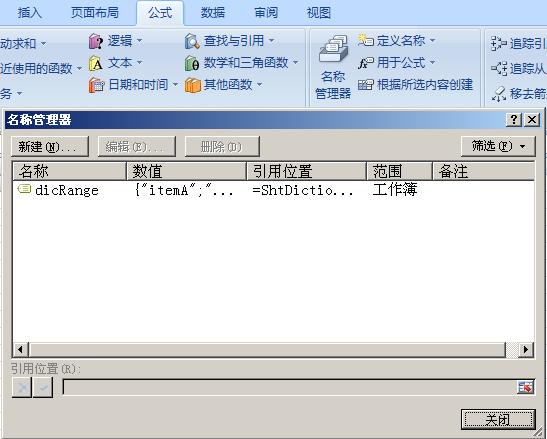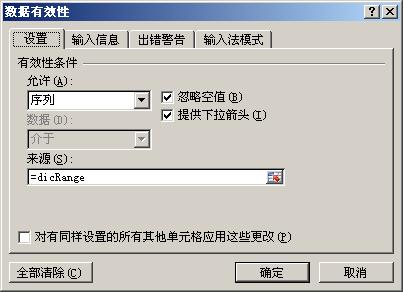NPOI之Excel——合并单元格、设置样式、输入公式
- 首先建立一个空白的工作簿用作测试,并在其中建立空白工作表,在表中建立空白行,在行中建立单元格,并填入内容:
- //建立空白工作簿
- IWorkbook workbook = new HSSFWorkbook();
- //在工作簿中:建立空白工作表
- ISheet sheet = workbook.CreateSheet();
- //在工作表中:建立行,参数为行号,从0计
- IRow row = sheet.CreateRow(0);
- //在行中:建立单元格,参数为列号,从0计
- ICell cell = row.CreateCell(0);
- //设置单元格内容
- cell.SetCellValue("实习鉴定表");
设置单元格样式:设置单元格样式时需要注意,务必创建一个新的样式对象进行设置,否则会将工作表所有单元格的样式一同设置,它们应该共享的是一个样式对象:
- ICellStyle style = workbook.CreateCellStyle();
- //设置单元格的样式:水平对齐居中
- style.Alignment = HorizontalAlignment.CENTER;
- //新建一个字体样式对象
- IFont font = workbook.CreateFont();
- //设置字体加粗样式
- font.Boldweight = short.MaxValue;
- //使用SetFont方法将字体样式添加到单元格样式中
- style.SetFont(font);
- //将新的样式赋给单元格
- cell.CellStyle = style;
设置单元格宽高:
- 设置单元格的高度实际是设置其所在行高,所以要在单元格所在行上设置行高,行高设置数值好像是像素点的1/20,所以*20以便达到设置效果;
- 设置单元格的宽度实际上是设置其所在列宽,所以要在单元格所在列上设置(列的设置在工作表上),宽度数值好像是字符的1/256,所以*256以便达到设置效果。
- //设置单元格的高度
- row.Height = 30 * 20;
- //设置单元格的宽度
- sheet.SetColumnWidth(0, 30 * 256);
- 合并单元格:合并单元格实际上是声明一个区域,该区域中的单元格将进行合并,合并后的内容与样式以该区域最左上角的单元格为准。
- //设置一个合并单元格区域,使用上下左右定义CellRangeAddress区域
- //CellRangeAddress四个参数为:起始行,结束行,起始列,结束列
- sheet.AddMergedRegion(new CellRangeAddress(0, 0, 0, 10));
- 添加公式:使用Cell的CellFormula来设置公式,是一个字符串,公式前不需要加=号。
- //通过Cell的CellFormula向单元格中写入公式
- //注:直接写公式内容即可,不需要在最前加'='
- ICell cell2 = sheet.CreateRow(1).CreateCell(0);
- cell2.CellFormula = "HYPERLINK(\"测试图片.jpg\",\"测试图片.jpg\")";
- 将工作簿写入文件查看效果:
- //将工作簿写入文件
- using (FileStream fs = new FileStream("生成效果.xls", FileMode.Create, FileAccess.Write))
- {
- workbook.Write(fs);
- }
- 最终效果:
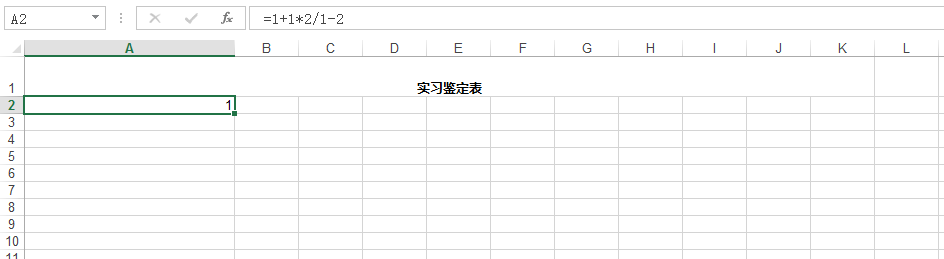
设置Excel的自动筛选功能
单元格数字格式的问题
NPOI向Excel文件中插入数值时,可能会出现数字当作文本的情况(即左上角有个绿色三角),这样单元格的值就无法参与运算。这是因为在SetCellValue设置单元格值的时候使用了字符串进行赋值,默认被转换成了字符型。如果需要纯数字型的,请向SetCellValue中设置数字型变量。
以上两个问题的示例代码如下:

- //建立空白工作薄
- IWorkbook workbook = new HSSFWorkbook();
- //在工作薄中建立工作表
- ISheet sheet = workbook.CreateSheet();
- //填充筛选的内容
- sheet.CreateRow(0).CreateCell(0).SetCellValue("省份");
- sheet.CreateRow(1).CreateCell(0).SetCellValue("河北省");
- sheet.CreateRow(2).CreateCell(0).SetCellValue("湖南省");
- //验证数字格式问题
- sheet.GetRow(1).CreateCell(2).SetCellValue("123");
- sheet.GetRow(2).CreateCell(2).SetCellValue(123);
- //设置Excel的自动筛选
- CellRangeAddress c = CellRangeAddress.ValueOf("A1");
- sheet.SetAutoFilter(c);
- //写文件
- using (FileStream fs = new FileStream("haha.xls", FileMode.Create, FileAccess.Write))
- {
- workbook.Write(fs);
- }

最终的效果显示:

Npoi导入导出Excel操作
- using NPOI.HSSF.UserModel;
- using NPOI.SS.UserModel;
- using System;
- using System.Collections.Generic;
- using System.Data;
- using System.IO;
- using System.Linq;
- using System.Text;
- using System.Threading.Tasks;
- namespace HblGrabPro
- {
- class ExcelHelper
- {
- public static void DsToExcel(DataSet ds, string strExcelFileName)
- {
- HSSFWorkbook workbook = new HSSFWorkbook();
- foreach(DataTable dt in ds.Tables )
- {
- try
- {
- ISheet sheet = workbook.CreateSheet(string.IsNullOrEmpty(dt.TableName) ? Path.GetFileNameWithoutExtension(strExcelFileName) : dt.TableName);
- ICellStyle HeadercellStyle = workbook.CreateCellStyle();
- HeadercellStyle.BorderBottom = NPOI.SS.UserModel.BorderStyle.Thin;
- HeadercellStyle.BorderLeft = NPOI.SS.UserModel.BorderStyle.Thin;
- HeadercellStyle.BorderRight = NPOI.SS.UserModel.BorderStyle.Thin;
- HeadercellStyle.BorderTop = NPOI.SS.UserModel.BorderStyle.Thin;
- HeadercellStyle.Alignment = NPOI.SS.UserModel.HorizontalAlignment.Center;
- NPOI.SS.UserModel.IFont headerfont = workbook.CreateFont();
- headerfont.Boldweight = (short)FontBoldWeight.Bold;
- HeadercellStyle.SetFont(headerfont);
- int icolIndex = 0;
- IRow headerRow = sheet.CreateRow(0);
- foreach (DataColumn item in dt.Columns)
- {
- ICell cell = headerRow.CreateCell(icolIndex);
- cell.SetCellValue(item.ColumnName);
- cell.CellStyle = HeadercellStyle;
- icolIndex++;
- }
- ICellStyle cellStyle = workbook.CreateCellStyle();
- cellStyle.DataFormat = HSSFDataFormat.GetBuiltinFormat("@");
- cellStyle.BorderBottom = NPOI.SS.UserModel.BorderStyle.Thin;
- cellStyle.BorderLeft = NPOI.SS.UserModel.BorderStyle.Thin;
- cellStyle.BorderRight = NPOI.SS.UserModel.BorderStyle.Thin;
- cellStyle.BorderTop = NPOI.SS.UserModel.BorderStyle.Thin;
- NPOI.SS.UserModel.IFont cellfont = workbook.CreateFont();
- cellfont.Boldweight = (short)FontBoldWeight.Normal;
- cellStyle.SetFont(cellfont);
- //建立内容行
- int iRowIndex = 1;
- int iCellIndex = 0;
- foreach (DataRow Rowitem in dt.Rows)
- {
- IRow DataRow = sheet.CreateRow(iRowIndex);
- foreach (DataColumn Colitem in dt.Columns)
- {
- ICell cell = DataRow.CreateCell(iCellIndex);
- cell.SetCellValue(Rowitem[Colitem].ToString());
- cell.CellStyle = cellStyle;
- iCellIndex++;
- }
- iCellIndex = 0;
- iRowIndex++;
- }
- for (int i = 0; i < icolIndex; i++)
- {
- sheet.AutoSizeColumn(i);
- }
- }
- catch (Exception ex)
- {
- //ILog log = LogManager.GetLogger("Exception Log");
- //log.Error(ex.Message + Environment.NewLine + ex.StackTrace);
- ////记录AuditTrail
- //CCFS.Framework.BLL.AuditTrailBLL.LogAuditTrail(ex);
- continue;
- //MessageBox.Show(m_Common_ResourceManager.GetString("Export_to_excel_failed"), m_Common_ResourceManager.GetString("Information"), MessageBoxButtons.OK, MessageBoxIcon.Information);
- }
- }
- FileStream file = new FileStream(strExcelFileName, FileMode.OpenOrCreate);
- workbook.Write(file);
- file.Flush();
- file.Close();
- }
- public static void DtToExcel(DataTable dt, string strExcelFileName)
- {
- HSSFWorkbook workbook = new HSSFWorkbook();
- try
- {
- ISheet sheet = workbook.CreateSheet("Sheet1");
- ICellStyle HeadercellStyle = workbook.CreateCellStyle();
- HeadercellStyle.BorderBottom = NPOI.SS.UserModel.BorderStyle.Thin;
- HeadercellStyle.BorderLeft = NPOI.SS.UserModel.BorderStyle.Thin;
- HeadercellStyle.BorderRight = NPOI.SS.UserModel.BorderStyle.Thin;
- HeadercellStyle.BorderTop = NPOI.SS.UserModel.BorderStyle.Thin;
- HeadercellStyle.Alignment = NPOI.SS.UserModel.HorizontalAlignment.Center;
- //字体
- NPOI.SS.UserModel.IFont headerfont = workbook.CreateFont();
- headerfont.Boldweight = (short)FontBoldWeight.Bold;
- HeadercellStyle.SetFont(headerfont);
- //用column name 作为列名
- int icolIndex = 0;
- IRow headerRow = sheet.CreateRow(0);
- foreach (DataColumn item in dt.Columns)
- {
- ICell cell = headerRow.CreateCell(icolIndex);
- cell.SetCellValue(item.ColumnName);
- cell.CellStyle = HeadercellStyle;
- icolIndex++;
- }
- ICellStyle cellStyle = workbook.CreateCellStyle();
- //为避免日期格式被Excel自动替换,所以设定 format 为 『@』 表示一率当成text來看
- cellStyle.DataFormat = HSSFDataFormat.GetBuiltinFormat("@");
- cellStyle.BorderBottom = NPOI.SS.UserModel.BorderStyle.Thin;
- cellStyle.BorderLeft = NPOI.SS.UserModel.BorderStyle.Thin;
- cellStyle.BorderRight = NPOI.SS.UserModel.BorderStyle.Thin;
- cellStyle.BorderTop = NPOI.SS.UserModel.BorderStyle.Thin;
- NPOI.SS.UserModel.IFont cellfont = workbook.CreateFont();
- cellfont.Boldweight = (short)FontBoldWeight.Normal;
- cellStyle.SetFont(cellfont);
- //建立内容行
- int iRowIndex = 1;
- int iCellIndex = 0;
- foreach (DataRow Rowitem in dt.Rows)
- {
- IRow DataRow = sheet.CreateRow(iRowIndex);
- foreach (DataColumn Colitem in dt.Columns)
- {
- ICell cell = DataRow.CreateCell(iCellIndex);
- cell.SetCellValue(Rowitem[Colitem].ToString());
- cell.CellStyle = cellStyle;
- iCellIndex++;
- }
- iCellIndex = 0;
- iRowIndex++;
- }
- //自适应列宽度
- for (int i = 0; i < icolIndex; i++)
- {
- sheet.AutoSizeColumn(i);
- }
- //写Excel
- FileStream file = new FileStream(strExcelFileName, FileMode.OpenOrCreate);
- workbook.Write(file);
- file.Flush();
- file.Close();
- //MessageBox.Show(m_Common_ResourceManager.GetString("Export_to_excel_successfully"), m_Common_ResourceManager.GetString("Information"), MessageBoxButtons.OK, MessageBoxIcon.Information);
- }
- catch (Exception ex)
- {
- //ILog log = LogManager.GetLogger("Exception Log");
- //log.Error(ex.Message + Environment.NewLine + ex.StackTrace);
- ////记录AuditTrail
- //CCFS.Framework.BLL.AuditTrailBLL.LogAuditTrail(ex);
- //MessageBox.Show(m_Common_ResourceManager.GetString("Export_to_excel_failed"), m_Common_ResourceManager.GetString("Information"), MessageBoxButtons.OK, MessageBoxIcon.Information);
- }
- finally { workbook = null; }
- }
- public static DataTable ExcelToDt(string strFilePath, string strTableName, int iSheetIndex)
- {
- string strExtName = Path.GetExtension(strFilePath);
- DataTable dt = new DataTable();
- if (!string.IsNullOrEmpty(strTableName))
- {
- dt.TableName = strTableName;
- }
- if (strExtName.Equals(".xls") || strExtName.Equals(".xlsx"))
- {
- using (FileStream file = new FileStream(strFilePath, FileMode.Open, FileAccess.Read))
- {
- HSSFWorkbook workbook = new HSSFWorkbook(file);
- ISheet sheet = workbook.GetSheetAt(iSheetIndex);
- //列头
- foreach (ICell item in sheet.GetRow(sheet.FirstRowNum).Cells)
- {
- dt.Columns.Add(item.ToString(), typeof(string));
- }
- //写入内容
- System.Collections.IEnumerator rows = sheet.GetRowEnumerator();
- while (rows.MoveNext())
- {
- IRow row = (HSSFRow)rows.Current;
- if (row.RowNum == sheet.FirstRowNum)
- {
- continue;
- }
- DataRow dr = dt.NewRow();
- foreach (ICell item in row.Cells)
- {
- switch (item.CellType)
- {
- case CellType.Boolean:
- dr[item.ColumnIndex] = item.BooleanCellValue;
- break;
- case CellType.Error:
- //dr[item.ColumnIndex] = ErrorEval.GetText(item.ErrorCellValue);
- break;
- case CellType.Formula:
- switch (item.CachedFormulaResultType)
- {
- case CellType.Boolean:
- dr[item.ColumnIndex] = item.BooleanCellValue;
- break;
- case CellType.Error:
- //dr[item.ColumnIndex] = ErrorEval.GetText(item.ErrorCellValue);
- break;
- case CellType.Numeric:
- if (DateUtil.IsCellDateFormatted(item))
- {
- dr[item.ColumnIndex] = item.DateCellValue.ToString("yyyy-MM-dd hh:MM:ss");
- }
- else
- {
- dr[item.ColumnIndex] = item.NumericCellValue;
- }
- break;
- case CellType.String:
- string str = item.StringCellValue;
- if (!string.IsNullOrEmpty(str))
- {
- dr[item.ColumnIndex] = str.ToString();
- }
- else
- {
- dr[item.ColumnIndex] = null;
- }
- break;
- case CellType.Unknown:
- case CellType.Blank:
- default:
- dr[item.ColumnIndex] = string.Empty;
- break;
- }
- break;
- case CellType.Numeric:
- if (DateUtil.IsCellDateFormatted(item))
- {
- dr[item.ColumnIndex] = item.DateCellValue.ToString("yyyy-MM-dd hh:MM:ss");
- }
- else
- {
- dr[item.ColumnIndex] = item.NumericCellValue;
- }
- break;
- case CellType.String:
- string strValue = item.StringCellValue;
- if (string.IsNullOrEmpty(strValue))
- {
- dr[item.ColumnIndex] = strValue.ToString();
- }
- else
- {
- dr[item.ColumnIndex] = null;
- }
- break;
- case CellType.Unknown:
- case CellType.Blank:
- default:
- dr[item.ColumnIndex] = string.Empty;
- break;
- }
- }
- dt.Rows.Add(dr);
- }
- }
- }
- return dt;
- }
- }
- }
用NPOI操作EXCEL--生成下拉列表
(1)选定一个要生成下拉列表的区域;
(2)设置数据有效性为序列,并在来源中填充可选下拉的值,用“,”隔开(如图)。
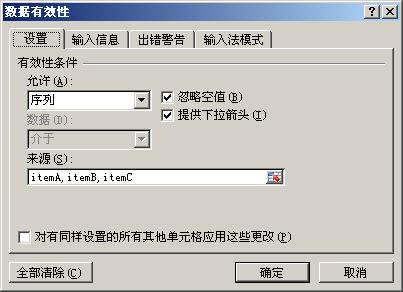
对应的效果为:
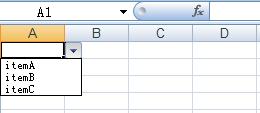
同样,利用NPOI代码也可以实现上面的效果:

HSSFSheet sheet1 = hssfworkbook.CreateSheet("Sheet1");
CellRangeAddressList regions = new CellRangeAddressList(0, 65535, 0, 0);
DVConstraint constraint = DVConstraint.CreateExplicitListConstraint(new string[] { "itemA", "itemB", "itemC" });
HSSFDataValidation dataValidate = new HSSFDataValidation(regions, constraint);
sheet1.AddValidationData(dataValidate);

下面对代码作一下简要说明:
先设置一个需要提供下拉的区域,关于CellRangeAddressList构造函数参数的说明请参见上一节:
然后将下拉项作为一个数组传给CreateExplicitListConstraint作为参数创建一个约束,根据要控制的区域和约束创建数据有效性就可以了。
但是这样会有一个问题:Excel中允许输入的序列来源长度最大为255个字符,也就是说当下拉项的总字符串长度超过255是将会出错。那么如果下拉项很多的情况下应该怎么处理呢?答案是通过引用的方式。步骤如下:
先创建一个Sheet专门用于存储下拉项的值,并将各下拉项的值写入其中:
sheet2.CreateRow(0).CreateCell(0).SetCellValue("itemA");
sheet2.CreateRow(1).CreateCell(0).SetCellValue("itemB");
sheet2.CreateRow(2).CreateCell(0).SetCellValue("itemC");
然后定义一个名称,指向刚才创建的下拉项的区域:
range.Reference = "ShtDictionary!$A1:$A3";
range.NameName = "dicRange";
最后,设置数据约束时指向这个名称而不是字符数组:
CellRangeAddressList regions = new CellRangeAddressList(0, 65535, 0, 0);
DVConstraint constraint = DVConstraint.CreateFormulaListConstraint("dicRange");
HSSFDataValidation dataValidate = new HSSFDataValidation(regions, constraint);
sheet1.AddValidationData(dataValidate);
执行这段代码,生成的Excel效果如下:
在名称管理器中会发现有一个名为"dicRange"的名称,指向"ShtDictionary!$A1:$A3"的下拉项区域:
在数据有效性中会发现来源变成了"=dicRange",指向上面定义的名称。而不是以前的"itemA,itemB,itemC":
NPOI之Excel——合并单元格、设置样式、输入公式的更多相关文章
- NPOI之Excel——合并单元格、设置样式、输入公式、设置筛选等
首先建立一个空白的工作簿用作测试,并在其中建立空白工作表,在表中建立空白行,在行中建立单元格,并填入内容: //建立空白工作簿 IWorkbook workbook = new HSSFWorkboo ...
- 创建excel,合并单元格,设置单元格样式
package com.huawei.excel; import java.io.File;import java.io.FileOutputStream;import java.util.Date; ...
- npoi导出excel合并单元格
需要引用NPOI.dll程序集和Ionic.Zip.dll程序集 string[] headerRowName = { "序号", "地市", "镇街 ...
- NPOI.dll 用法。单元格,样式,字体,颜色,行高,宽度。读写excel
NPOI.dll 用法.单元格,样式,字体,颜色,行高,宽度.读写excel 转载:http://yuncode.net/code/c_531e679b3896495 view source prin ...
- asp.net C#取Excel 合并单元格内容
asp教程.net c#取excel 合并单元格内容读取excel数据,填充dataset// 连接字符串 string xlspath = server.mappath("~/www.11 ...
- NPOI 生成Excel (单元格合并、设置单元格样式:字段,颜色、设置单元格为下拉框并限制输入值、设置单元格只能输入数字等)
NPIO源码地址:https://github.com/tonyqus/npoi NPIO使用参考:源码中的 NPOITest项目 下面代码包括: 1.包含多个Sheet的Excel 2.单元格合并 ...
- 转载 NPOI.dll 用法。单元格,样式,字体,颜色,行高,宽度。读写excel
我用的版本是1.25的.每个版本用法有一点不同 using System; using System.Collections.Generic; using System.ComponentModel; ...
- java poi导出Excel合并单元格并设置边框
import org.apache.poi.hssf.usermodel.HSSFCell; import org.apache.poi.hssf.usermodel.HSSFCellStyle; i ...
- C# NPOI Excel 合并单元格和取消单元格
1.合并单元操作 //合并单元格 /** 第一个参数:从第几行开始合并 第二个参数:到第几行结束合并 第三个参数:从第几列开始合并 第四个参数:到第几列结束合并 **/ CellRangeAddres ...
随机推荐
- NSKeyValueObserving(KVO)
NSKeyValueObserving非正式协议定义了一种机制,它允许对象去监听其它对象的某个属性的修改. 我们可以监听一个对象的属性,包括简单属性,一对一的关系,和一对多的关系.一对多关系的监听者会 ...
- Silverlight 调用 aspx 相关文件
private void Button_Click_1(object sender, RoutedEventArgs e) { WebClient wb = new WebClient(); wb.D ...
- C#判断字符串为空
string str = null; if (string.IsNullOrWhiteSpace(str)) { MessageBox.Show("字符串为null"); } if ...
- sharepoint 2010 切换域
前提: 现在已经有一个sharepoint 2010的环境,当前域为contosoA.com,有个需求需要将这个域切换到域contosoB.com.下面是成功操作的步骤. 1.数据最重要 备份所有数据 ...
- VC++ MFC 如何实现在编辑框中输出具有换行功能的文段 01
很久不来写东西了,昨天睡觉前写个小工具,突然,这玩意不会换行怎么整... 首先是第一步,获取字符串的长度,转载自白乔的文章. ------------------------------------- ...
- Spring Mvc 输出Json(iwantmoon.com出品)
原文:http://iwantmoon.com/Post/f94e49caf9b6455db7158474bab4c4dd 因为工作需要,现在要去做开放平台,考虑了多种方案之后,基本确定 下来,Htt ...
- Cannot install ubuntu or other linux flavours on citrix Xen server
Citrix Xen sucks! When u try to install linux stuff on its Xen servers, u will get an error complain ...
- 三分--Football Goal(面积最大)
B - Football Goal Time Limit:500MS Memory Limit:65536KB 64bit IO Format:%I64d & %I64u Su ...
- IDEA for Mac 解决控制台乱码问题
近期发现 idea for mac 版本中 tomcat 控制台有中文的地方出现乱码问题,其实很简单就可以解决. 这里做个笔记,以后可以方便不会的人来解决 ---------------------- ...
- ACM--South Pacific 2012
题目链接:https://icpcarchive.ecs.baylor.edu/index.php?option=com_onlinejudge&Itemid=8&category=5 ...